
ເມື່ອຕິດຕັ້ງ Yandex.Browser, ພາສາຫຼັກຂອງມັນຖືກຕັ້ງເປັນຄືກັນກັບທີ່ ກຳ ນົດໄວ້ໃນລະບົບປະຕິບັດການຂອງທ່ານ. ຖ້າພາສາຂອງໂປຣແກຣມທ່ອງເວັບປັດຈຸບັນບໍ່ ເໝາະ ສົມກັບທ່ານ, ແລະທ່ານຕ້ອງການປ່ຽນມັນໄປອີກ, ມັນສາມາດເຮັດໄດ້ງ່າຍຜ່ານການຕັ້ງຄ່າ.
ໃນບົດຄວາມນີ້ພວກເຮົາຈະບອກທ່ານກ່ຽວກັບວິທີປ່ຽນພາສາໃນໂປຣແກຣມທ່ອງເວັບ Yandex ຈາກພາສາລັດເຊຍເປັນພາສາທີ່ທ່ານຕ້ອງການ. ຫລັງຈາກປ່ຽນພາສາແລ້ວ, ທຸກໆ ໜ້າ ທີ່ຂອງໂປຣແກຣມຈະຍັງຄືເກົ່າ, ພຽງແຕ່ຂໍ້ຄວາມຈາກອິນເຕີເນັດ browser ຈະປ່ຽນເປັນພາສາທີ່ເລືອກ.
ວິທີການປ່ຽນພາສາໃນ Yandex.Browser?
ປະຕິບັດຕາມ ຄຳ ແນະ ນຳ ທີ່ລຽບງ່າຍນີ້:
1. ຢູ່ແຈຂວາເທິງ, ກົດປຸ່ມເມນູແລະເລືອກ "ການຕັ້ງຄ່າ".

2. ໄປທີ່ລຸ່ມຂອງ ໜ້າ ແລະກົດປຸ່ມ "ສະແດງການຕັ້ງຄ່າຂັ້ນສູງ".

3. ໄປທີ່ສ່ວນ "ພາສາ" ແລະກົດທີ່ "ການຕັ້ງຄ່າພາສາ".
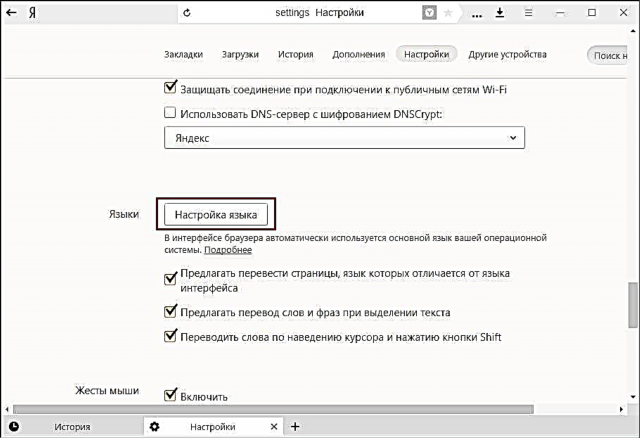
4. ໂດຍຄ່າເລີ່ມຕົ້ນ, ມີພຽງສອງພາສາເທົ່ານັ້ນທີ່ສາມາດພົບໄດ້ທີ່ນີ້: ປະຈຸບັນແລະພາສາອັງກິດຂອງທ່ານ. ຕັ້ງພາສາອັງກິດ, ແລະຖ້າທ່ານຕ້ອງການພາສາອື່ນ, ລົງລຸ່ມແລະກົດທີ່ "ຕື່ມ".

5. ປ່ອງຢ້ຽມຂະ ໜາດ ນ້ອຍອີກອັນ ໜຶ່ງ ຈະປາກົດ "ເພີ່ມພາສາ". ຕໍ່ໄປນີ້, ຈາກລາຍການແບບເລື່ອນລົງ, ທ່ານສາມາດເລືອກພາສາທີ່ທ່ານຕ້ອງການ. ຈຳ ນວນພາສາແມ່ນພຽງພໍ, ດັ່ງນັ້ນທ່ານຄົງຈະບໍ່ມີປັນຫາຫຍັງກັບສິ່ງນີ້. ຫຼັງຈາກເລືອກພາສາ, ກົດປຸ່ມ"ຕົກລົງ".

7. ໃນຖັນສອງພາສາ, ພາສາທີສາມທີ່ທ່ານພຽງແຕ່ເລືອກແມ່ນຖືກເພີ່ມເຂົ້າ. ເຖິງຢ່າງໃດກໍ່ຕາມ, ມັນຍັງບໍ່ໄດ້ລວມຢູ່. ເພື່ອເຮັດສິ່ງນີ້, ຢູ່ເບື້ອງຂວາຂອງປ່ອງຢ້ຽມ, ໃຫ້ຄລິກໃສ່ປຸ່ມ "ເຮັດໃຫ້ມັນເປັນພື້ນຖານໃນການສະແດງ ໜ້າ ເວັບຕ່າງໆ". ມັນຍັງມີພຽງແຕ່ກົດປຸ່ມ"ເຮັດແລ້ວ".

ດ້ວຍວິທີງ່າຍໆດັ່ງກ່າວ, ທ່ານສາມາດຕິດຕັ້ງພາສາໃດ ໜຶ່ງ ທີ່ທ່ານຕ້ອງການຢາກເຫັນໃນ browser ຂອງທ່ານ. ຍັງໄດ້ສັງເກດວ່າທ່ານສາມາດຕັ້ງຫລືປິດການ ນຳ ໃຊ້ຂໍ້ສະ ເໜີ ເພື່ອແປ ໜ້າ ຕ່າງໆແລະສະກົດຕົວ.











